- Parte 1. Como transferir fotos do iPhone para o iPad via AirDrop
- Parte 2. Como transferir fotos do iPhone para o iPad usando o iCloud
- Parte 3. Como transferir fotos do iPhone para o iPad usando o iTunes/Finder
- Parte 4. Como transferir fotos do iPhone para o iPad usando o FoneTrans para iOS
- Parte 5. Perguntas frequentes sobre como transferir fotos do iPhone para o iPad
Transfira fotos do iPhone para o iPad com soluções excepcionais
 Escrito por Lisa Ou / 10 de janeiro de 2022 09:00
Escrito por Lisa Ou / 10 de janeiro de 2022 09:00 Você teve uma sessão de fotos divertida com seus amigos ou familiares e deseja manter essas fotos no seu iPad? Caso contrário, talvez seu iPhone esteja ficando sem espaço de memória, mas você não deseja excluir fotos, o que consome muito seu espaço de memória. Ou você está migrando para um novo iPad? Esses são alguns casos, então você recorre à transferência de fotos do seu iPhone para um iPad. Compartilhar fotos não é uma tarefa difícil para começar também. Mas o problema é que você sabe como transferir fotos do iPhone para o iPad? Se você fizer isso, você está confiante de que está fazendo isso de forma mais eficaz e eficiente?
Nesse sentido, esta postagem mostrará 5 maneiras cuidadosamente selecionadas de transferir fotos do iPhone para o iPad de maneiras úteis e diretas. Não deixe de ler até o final e não perca a melhor forma de resolver seu problema.
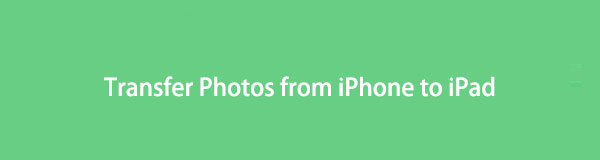

Lista de guias
- Parte 1. Como transferir fotos do iPhone para o iPad via AirDrop
- Parte 2. Como transferir fotos do iPhone para o iPad usando o iCloud
- Parte 3. Como transferir fotos do iPhone para o iPad usando o iTunes/Finder
- Parte 4. Como transferir fotos do iPhone para o iPad usando o FoneTrans para iOS
- Parte 5. Perguntas frequentes sobre como transferir fotos do iPhone para o iPad
Com o FoneTrans para iOS, você desfrutará da liberdade de transferir seus dados do iPhone para o computador. Você pode não só transferir mensagens de texto do iPhone para o computador, mas também fotos, vídeos e contatos podem ser movidos para o PC facilmente.
- Transfira fotos, vídeos, contatos, WhatsApp e mais dados com facilidade.
- Visualize os dados antes de transferir.
- iPhone, iPad e iPod touch estão disponíveis.
Parte 1. Como transferir fotos do iPhone para o iPad via AirDrop
O AirDrop é uma ferramenta de transferência integrada e prontamente disponível para iPhones, iPads e computadores com macOS. É o primeiro método que a maioria das pessoas opta ao transferir fotos. O AirDrop é um divisor de águas no compartilhamento de fotos entre dispositivos Apple, como iPhones e iPads. O AirDrop é uma rede ad hoc sem fio que permite que os dispositivos se comuniquem diretamente. Se você está com pressa e não tem computador no momento, esse método é o melhor para você.
Passos sobre como transferir fotos do iPhone para o iPad via AirDrop:
Passo 1Comece ativando o AirDrop no seu iPhone e iPad. Para ativar Airdrop, abra o Control Center e WiFi de pressão longa. Em seguida, toque em Airdrop e escolha entre Somente contatos e todos em quem pode ver seu dispositivo.

Passo 2Agora no seu iPhone, abra o Fotos app e selecione todas as fotos que deseja transferir.
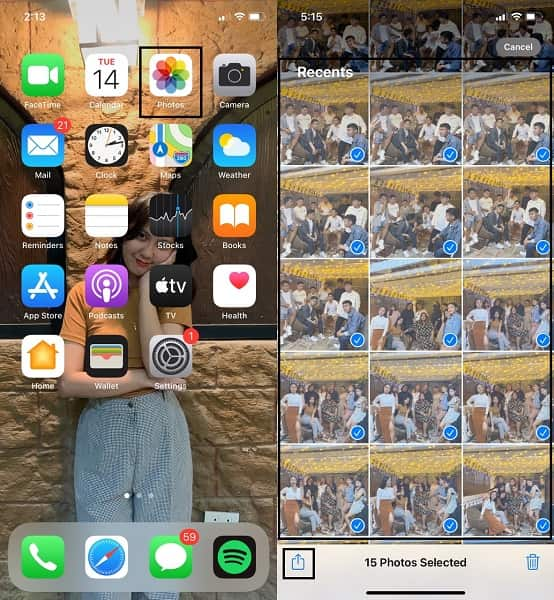
Passo 3Por fim, toque no ícone Compartilhar na tela do seu iPhone e escolha AirDrop. Posteriormente, selecione o nome do seu iPad como receptor. Enquanto isso, toque ACEITAR no iPad quando uma notificação for exibida.

No entanto, se você planeja transferir fotos de arquivos grandes ou muitas fotos, a transferência pode não ser concluída. Se você tiver problemas ao usar o AirDrop e ocorrer falhas repetidas na transferência, convém transferir fotos com outros métodos. O iCloud está aqui.
Com o FoneTrans para iOS, você desfrutará da liberdade de transferir seus dados do iPhone para o computador. Você pode não só transferir mensagens de texto do iPhone para o computador, mas também fotos, vídeos e contatos podem ser movidos para o PC facilmente.
- Transfira fotos, vídeos, contatos, WhatsApp e mais dados com facilidade.
- Visualize os dados antes de transferir.
- iPhone, iPad e iPod touch estão disponíveis.
Parte 2. Como transferir fotos do iPhone para o iPad usando o iCloud
Em primeiro lugar, o iCloud é uma opção apropriada se você deseja transferir fotos do iPhone para o iPad de forma automática e sem fio. Com o iCloud, você pode compartilhar e sincronizar fotos e outros dados entre todos os dispositivos iOS com a mesma conta Apple ID que você. Antes de começar com este método, certifique-se de usar o mesmo ID Apple no iPhone e no iPad.
Passos sobre como transferir fotos do iPhone para o iPad com o iCloud:
Passo 1Em primeiro lugar, abra Configurações no seu iPhone e vá para o iCloud depois de tocar em seu nome na parte superior da tela. A partir daí, toque em Fotos e ativar Fotos do iCloud.
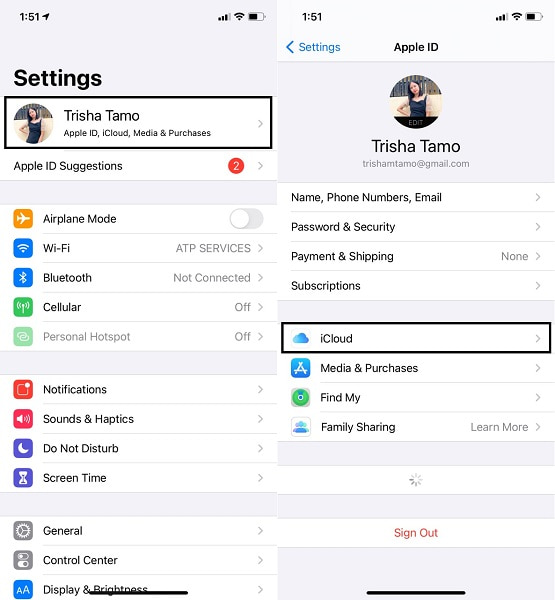
Passo 2Por outro lado, faça a mesma coisa no seu iPad. Vou ao Configurações aplicativo e ativar fotos do iCloud das Fotos.
No entanto, suponha que você ache inadequado sincronizar todas as fotos do rolo da câmera com outros dispositivos, pois isso exige que você redefina os dispositivos primeiro. Nesse caso, esse método pode não ser perfeito para você. Especialmente se outras pessoas estiverem compartilhando o mesmo ID Apple com você, mas você não quiser que elas vejam todas as suas fotos e quiser compartilhar essas fotos apenas no seu iPad. Mas suponha que você deseja sincronizar todas as suas fotos apenas com o seu iPad. Nesse caso, existem maneiras de transferir fotos do iPhone para o iPad sem o iCloud, mas em um método de sincronização semelhante.
Com o FoneTrans para iOS, você desfrutará da liberdade de transferir seus dados do iPhone para o computador. Você pode não só transferir mensagens de texto do iPhone para o computador, mas também fotos, vídeos e contatos podem ser movidos para o PC facilmente.
- Transfira fotos, vídeos, contatos, WhatsApp e mais dados com facilidade.
- Visualize os dados antes de transferir.
- iPhone, iPad e iPod touch estão disponíveis.
Parte 3. Como transferir fotos do iPhone para o iPad usando o iTunes/Finder
Sendo gerenciadores de dados padrão dos dispositivos Apple através de um computador, o Finder e o iTunes permitem que você sincronize suas fotos como desejar. Com essas ferramentas de gerenciamento de dados, você pode sincronizar fotos do seu iPhone apenas no dispositivo que desejar, mesmo com ou sem usar a mesma conta.
Passos sobre como transferir fotos do iPhone para o iPad com o iTunes/Finder:
Passo 1No computador, abra o iTunes ou o Finder. Enquanto isso, conecte seu iPhone ao seu computador. Quando o ícone do dispositivo aparecer no iTunes ou Finder, clique nele.
Passo 2Em seguida, vá para Resumo. A partir daí, marque Este computador e clique Fazer backup agora. Finalmente, clique em Pronto , ejete o iPhone e conecte o iPad.
Passo 3Depois de conectar seu iPad ao computador, clique na opção Fotos em Resumo. Em seguida, marque a caixa de seleção ao lado sincronizar fotos, selecione as fotos que deseja sincronizar e clique em Inscreva-se.

Para saber qual iTunes ou Finder usar, verifique qual sistema operacional seu computador usa. Use o Finder se você usa um computador com o macOS Catalina ou a versão mais recente. E se você estiver usando Windows, macOS Mojave ou uma versão anterior, use o iTunes.
Além disso, observe que essa também é uma maneira de transferir fotos do iPad para o iPhone.
Mas esse método pode não ser tão eficiente e fácil quanto você preferiria. Além disso, ter a opção de transferir fotos seletivamente não é possível com o iTunes e o Finder. Mas não se preocupe porque o melhor ainda está para ser revelado abaixo.
Parte 4. Como transferir fotos do iPhone para o iPad usando o FoneTrans para iOS
FoneTrans para iOS é uma ferramenta de transferência que transfere dados entre dispositivos iOS e computadores, com você em todo o controle. O que mais você precisaria do que uma ferramenta que permitisse a transferência seletiva com visualização na tela sem perda de qualidade? O FoneTrans apresenta tudo o que você procura em uma ferramenta de transferência. Prático, fácil de usar, de carregamento rápido e disponível para Mac e Windows.
Além disso, o FoneTrans para iOS também é melhor se você aprender a transferir fotos do iPad para o iPhone sem o iCloud.
Passos sobre como transferir fotos do iPhone para o iPad com o FoneTrans para iOS:
Passo 1Em primeiro lugar, instale e execute o FoneTrans para iOS no seu computador. Imediatamente, conecte seu iPhone e iPad ao seu computador usando cabos USB juntos.
Passo 2Em segundo lugar, clique em Fotos no menu da barra lateral. Em seguida, selecione todas as fotos que deseja transferir.
Passo 3Por fim, clique no Exportação de dispositivo ícone depois de selecionar as fotos. Em seguida, escolha seu iPad como dispositivo de destino.
Para sua informação, o FoneTrans para iOS e os outros métodos acima também funcionam se você quiser saber como transferir fotos do iPad para o iPad sem o iCloud. Você terá que fazer as mesmas etapas com o seu iPad como o dispositivo de origem.
Com o FoneTrans para iOS, você desfrutará da liberdade de transferir seus dados do iPhone para o computador. Você pode não só transferir mensagens de texto do iPhone para o computador, mas também fotos, vídeos e contatos podem ser movidos para o PC facilmente.
- Transfira fotos, vídeos, contatos, WhatsApp e mais dados com facilidade.
- Visualize os dados antes de transferir.
- iPhone, iPad e iPod touch estão disponíveis.
Parte 5. Perguntas frequentes sobre como transferir fotos do iPhone para o iPad
Por que o Airdrop não está funcionando? O que eu deveria fazer com isso?
A questão do AirDrop não funcionar é trazida por vários fatores e razões. O primeiro da lista é um sistema operacional desatualizado, por isso é aconselhável atualizar e aproveitar a versão mais recente do sistema operacional disponível para o seu dispositivo. Em segundo lugar, seu iPhone ou iPad pode estar enfrentando alguns problemas internos. Nesse caso, será aconselhável reiniciar o seu iPhone ou iPad. Terceiro, os erros do AirDrop podem ser causados por restrições do AirDrop. Certifique-se de que o AiDrop esteja ativado em Content & Privacy Restriction em Screen Time. Por fim, tente desligar o WiFi e o Bluetooth. Tente se essas soluções simples resolverão seus problemas do AirDrop. Caso contrário, opte por usar o FoneTrans para iOS em vez de transferir as fotos do iPhone para o iPad.
Por que minhas fotos do iPhone não estão sincronizando com o iCloud?
O problema de conectividade com a Internet é o motivo mais comum pelo qual a biblioteca de fotos do iCloud não está sincronizando entre vários dispositivos. No entanto, se você tiver uma conexão forte com a Internet em seus dispositivos IOS, tente verificar se está usando os mesmos IDs da Apple. Além disso, se o recurso de fotos do iCloud estiver ativado para todos os dispositivos. Além disso, existem alternativas para transferir fotos do iPhone para o iPad sem iCloud, incluindo o FoneTrans para iOS.
Preciso de backup do iCloud ao transferir fotos do iPhone para o iPad via iCloud?
Transferir dados, fotos, por exemplo, não significa necessariamente que você precisa de backups do iCloud. Criar um backup de todos os dados do seu iPhone e sincronizá-los no seu iPad é desnecessário. No entanto, o backup do iCloud é recomendado, pois é útil para evitar a perda de dados. Você pode usar outras maneiras de transferir fotos seletivamente e diretamente para o seu iPad com a ferramenta certa. O FoneTrans para iOS é uma ferramenta altamente recomendada porque funciona com eficiência.
Conclusão
Então, agora que você aprendeu 5 maneiras requintadas de transferir fotos do iPhone para o iPad. Como você viu, você pode compartilhar fotos entre dispositivos iOS sem fio, automaticamente e por meio de um computador. Mas fique tranquilo, você pode confiar nas etapas acima ao lidar com seu plano de transferência de fotos do iPhone para o iPad. Sobre tudo, FoneTrans para iOS é o caminho mais recomendado devido à sua versatilidade e eficiência. O FoneTrans para iOS permite que você transfira diretamente sem criar backups e sincronizar todas as fotos entre seus dispositivos.
Além disso, é ótimo poder compartilhar seletivamente com uma visualização na tela, para que você possa selecionar e transferir com eficiência sem falhas. Para finalizar, observe que a escolha é sua. Compartilhe suas fotos agora e não deixe que essa tarefa o estresse novamente.
Com o FoneTrans para iOS, você desfrutará da liberdade de transferir seus dados do iPhone para o computador. Você pode não só transferir mensagens de texto do iPhone para o computador, mas também fotos, vídeos e contatos podem ser movidos para o PC facilmente.
- Transfira fotos, vídeos, contatos, WhatsApp e mais dados com facilidade.
- Visualize os dados antes de transferir.
- iPhone, iPad e iPod touch estão disponíveis.
